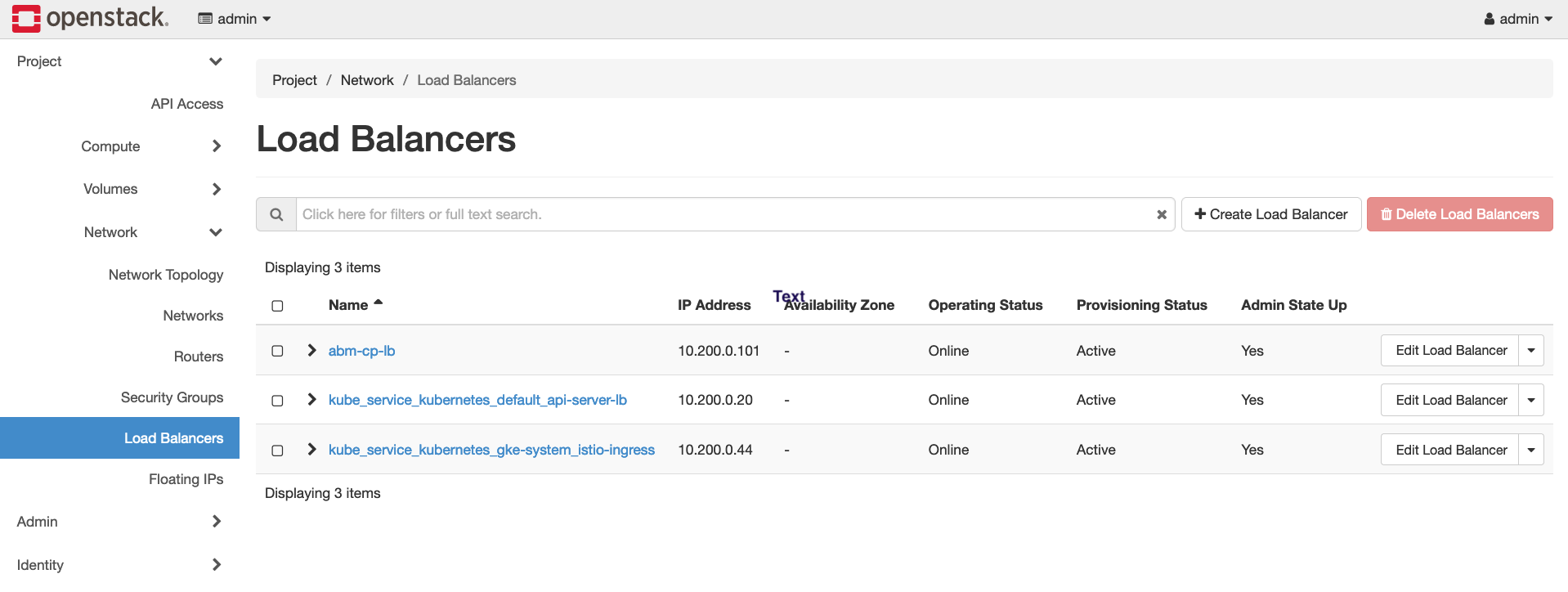Panduan ini menjelaskan cara mengonfigurasi OpenStack Cloud Provider untuk Kubernetes di cluster bare metal Anda. Penyedia Cloud OpenStack harus dikonfigurasi untuk mengekspos Layanan Kubernetes menggunakan LBaaS OpenStack.
Prasyarat
Panduan ini mengasumsikan bahwa Anda telah membuat cluster dengan Google Distributed Cloud yang berjalan di lingkungan OpenStack dengan penyiapan yang serupa dengan yang dijelaskan dalam panduan Men-deploy cluster bare metal di OpenStack. Ikuti panduan tersebut terlebih dahulu sebelum mencoba langkah-langkah ini.
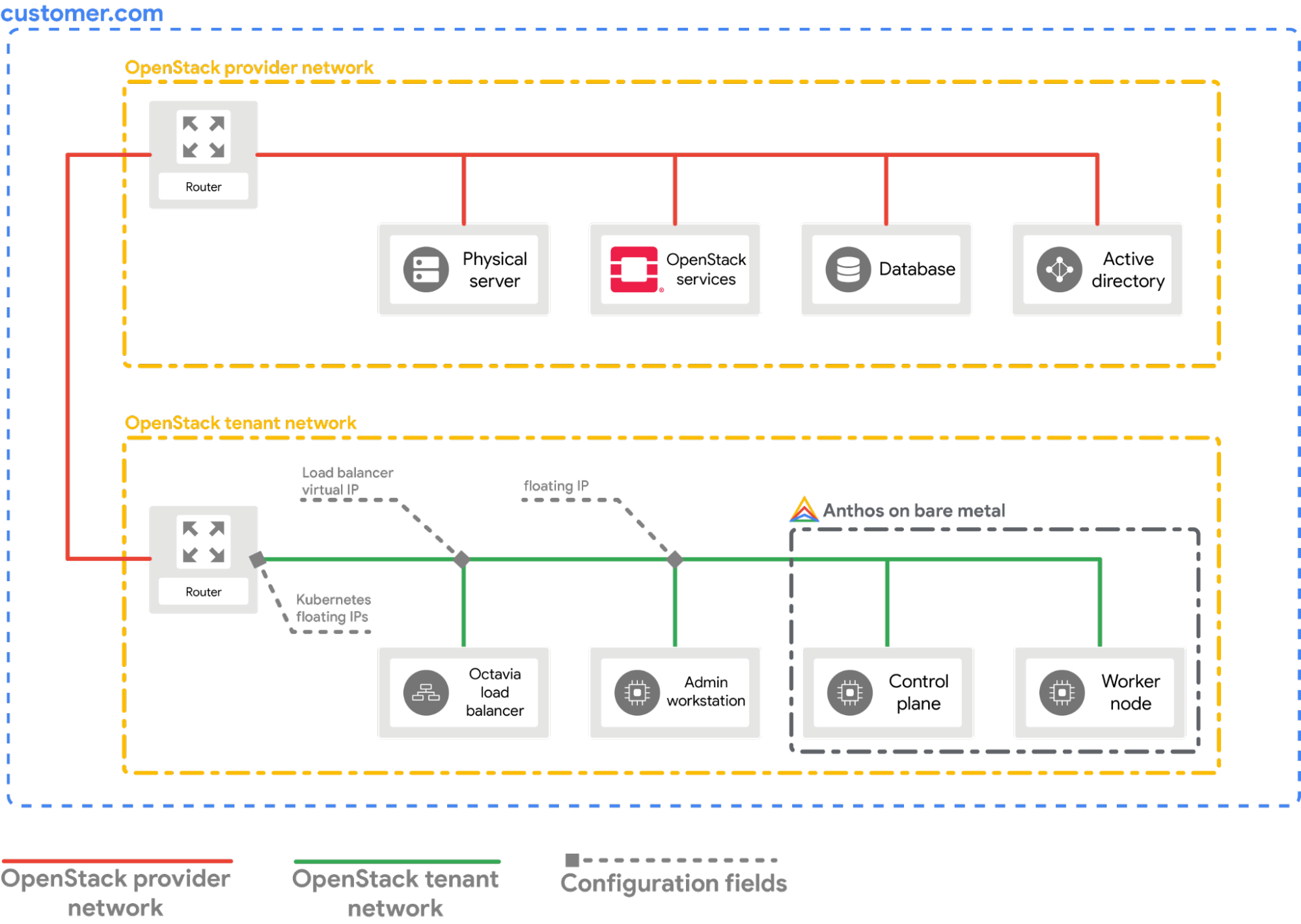
Mengonfigurasi penyedia
Bagian berikut mengasumsikan bahwa Anda memulai dari jendela terminal di workstation lokal Anda.
Dapatkan file konfigurasi klien OpenStack (
openrc). Anda dapat mendownloadnya dari OpenStack WebUI.source PATH_TO_OPENRC_FILE/openrcBuat file konfigurasi untuk Penyedia Cloud Kubernetes OpenStack.
cat > cloud.conf << EOF [Global] auth-url=${OS_AUTH_URL} username=${OS_USERNAME} password=${OS_PASSWORD} region=RegionOne tenant-name=admin domain-id=default # this is for using a self-signed cert if your using a CA then comment this line # and point to the CA certificate using the "ca-file" arg tls-Insecure=true [LoadBalancer] use-octavia=true # this is generally the public network on OpenStack floating-network-id=PUBLIC_NETWORK_ID # this should be private network subnet where vip is allocated for the ABM nodes subnet-id=ABM_NETWORK_SUBNET_ID [BlockStorage] bs-version=v2 EOFGanti kode berikut:
OS_AUTH_URL,OS_USERNAME,OS_PASSWORD: Variabel ini seharusnya sudah ditetapkan di lingkungan dengan melakukan source pada fileopenrc. Dengan demikian, mereka akan diambil secara otomatis.PUBLIC_NETWORK_ID: Ini adalah jaringan yang dapat diakses secara publik dalam deployment OpenStack Anda yang digunakan untuk mengalokasikan alamat IP Floating. Dari jaringan ini,LoadBalancer IPsuntuk layanan Kubernetes akan ditetapkan. Anda dapat menggunakan perintah satu baris untuk mengambil IP ini dari lingkungan OpenStack Anda.ABM_NETWORK_SUBNET_ID: Ini adalah subnet di jaringan pribadi dalam deployment OpenStack Anda yang digunakan untuk mengalokasikan IP bagi VM yang menjalankan software Google Distributed Cloud saja. Anda dapat menggunakan perintah yang mirip dengan Mendapatkan ID jaringan publik di OpenStack untuk mengambil IP ini dari lingkungan OpenStack Anda.
Ambil alamat IP mengambang publik VM
abm-ws.export OPENSTACK_IPS=$(openstack floating ip list --tags=abm_ws_floatingip -f json) export FLOATING_IP=$(jq -c '.[]."Floating IP Address"' <<< $OPENSTACK_IPS | tr -d '"')Salin file
cloud.confke VMabm-wsdi OpenStack.scp ./cloud.conf ubuntu@$FLOATING_IP:~Gunakan SSH untuk terhubung secara aman ke VM
abm-wsdan login sebagai penggunaroot.Pengguna
rootseperti yang dikonfigurasi oleh skrip Terraform adalahabm.ssh ubuntu@$FLOATING_IP sudo -u abm -iSalin file
cloud.confke direktori$HOMEpenggunaroot.cp /home/ubuntu/cloud.conf $HOMEBuat
Kubernetes Secretdengan konfigurasi.# make sure the kubectl client is pointing towards your cluster export KUBECONFIG=~/bmctl-workspace/CLUSTER_NAME/CLUSTER_NAME-kubeconfig # store the provider configurations as a Kubernetes secret kubectl create secret -n kube-system generic cloud-config --from-file=cloud.confInstal Penyedia Cloud OpenStack untuk Kubernetes.
# create the necessary roles for the OpenStack provider kubectl apply -f https://raw.githubusercontent.com/kubernetes/cloud-provider-openstack/master/manifests/controller-manager/cloud-controller-manager-roles.yaml # create the required role-bindings for the OpenStack provider kubectl apply -f https://raw.githubusercontent.com/kubernetes/cloud-provider-openstack/master/manifests/controller-manager/cloud-controller-manager-role-bindings.yaml # create the OpenStack controller manager kubectl apply -f https://raw.githubusercontent.com/kubernetes/cloud-provider-openstack/master/manifests/controller-manager/openstack-cloud-controller-manager-ds.yaml
Memvalidasi integrasi OpenStack
Deploy contoh aplikasi Point-Of-Sales.
kubectl apply -f https://raw.githubusercontent.com/GoogleCloudPlatform/anthos-samples/master/anthos-bm-openstack-terraform/resources/point-of-sales.yamlVerifikasi apakah pod aplikasi sedang berjalan.
kubectl get podsOutput yang diharapkan:
NAME READY STATUS RESTARTS AGE api-server-7db4777f7f-zflk5 1/1 Running 0 74s inventory-58c6fb5568-dqk2x 1/1 Running 0 74s payments-68d5d65d5c-5mjl6 1/1 Running 0 74sMengekspos aplikasi melalui layanan berjenis
LoadBalancer.kubectl apply -f https://raw.githubusercontent.com/GoogleCloudPlatform/anthos-samples/master/anthos-bm-openstack-terraform/resources/point-of-sales-service.yamlCoba akses layanan dari browser.
# wait for the external IP to be assigned kubectl get service api-server-lb NAME TYPE CLUSTER-IP EXTERNAL-IP PORT(S) AGE api-server-lb LoadBalancer 10.203.77.215 172.29.249.159 80:32378/TCP 4m12sAplikasi Point-Of-Sales diakses menggunakan
EXTERNAL-IP.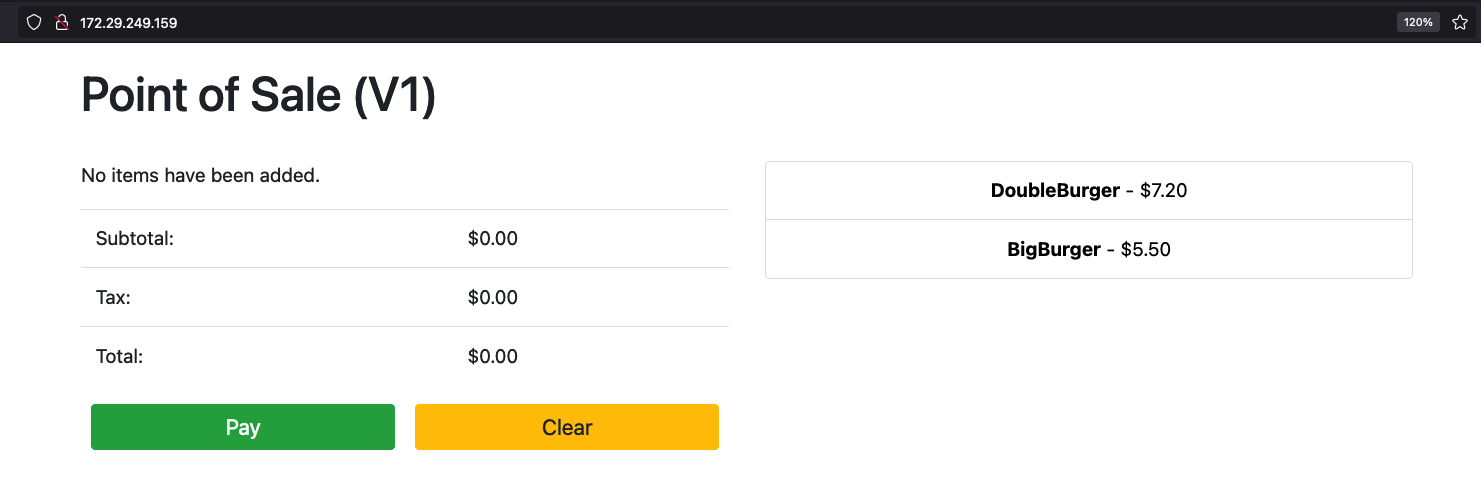
Anda dapat melihat OpenStack Load Balancer baru yang dibuat di OpenStack dengan membuka WebUI OpenStack.